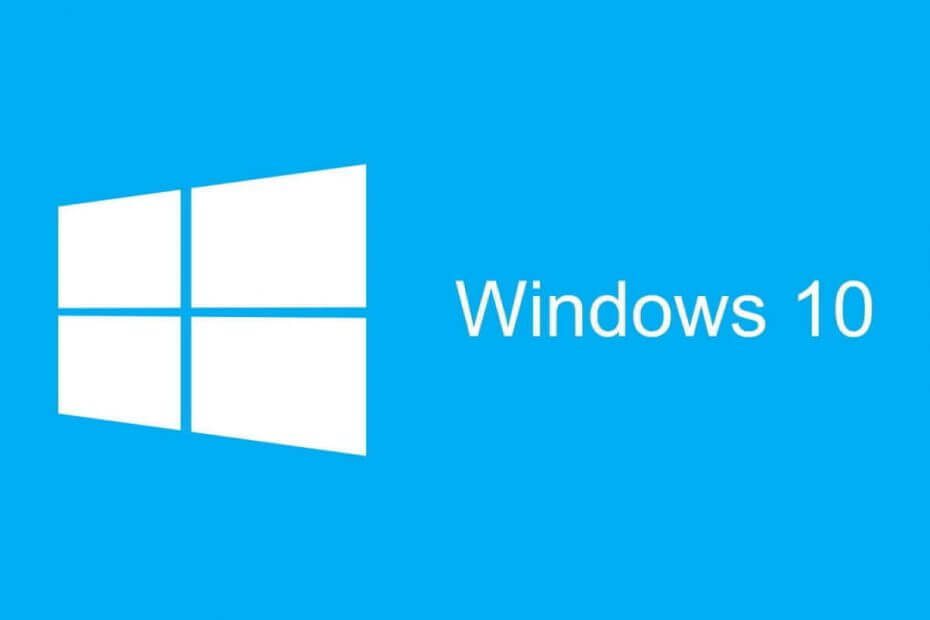
Perangkat lunak ini akan memperbaiki kesalahan umum komputer, melindungi Anda dari kehilangan file, malware, kegagalan perangkat keras, dan mengoptimalkan PC Anda untuk kinerja maksimal. Perbaiki masalah PC dan hapus virus sekarang dalam 3 langkah mudah:
- Unduh Alat Perbaikan PC Restoro yang dilengkapi dengan Teknologi yang Dipatenkan (tersedia paten sini).
- Klik Mulai Pindai untuk menemukan masalah Windows yang dapat menyebabkan masalah PC.
- Klik Perbaiki Semua untuk memperbaiki masalah yang memengaruhi keamanan dan kinerja komputer Anda
- Restoro telah diunduh oleh 0 pembaca bulan ini.
Untuk mengakses file atau folder apa pun di Windows 10, Anda harus memiliki hak istimewa yang sesuai. Sayangnya, masalah tertentu dapat terjadi jika Anda tidak memiliki hak istimewa untuk mengedit file dan folder tertentu, dan inilah saatnya Anda harus mengambil alih kepemilikan atas folder atau file tersebut.
Mengambil kepemilikan folder tertentu tidak terlalu rumit, dan hari ini kami akan menunjukkan cara melakukannya.
Langkah-langkah untuk mengambil kepemilikan folder tertentu di Windows 10
Seperti yang disebutkan sebelumnya, masalah tertentu pada Windows 10 mungkin mengharuskan Anda untuk mengambil kepemilikan file atau map, dan Anda dapat melakukannya dengan mudah dengan mengikuti langkah-langkah berikut:
- Klik kanan folder yang ingin Anda akses dan pilih Properti.
- Kapan Properti jendela terbuka, navigasikan ke Keamanan tab. Di bagian grup atau nama pengguna Anda dapat melihat daftar pengguna dan grup di komputer Anda yang dapat mengakses folder ini.
- Klik Maju tombol.
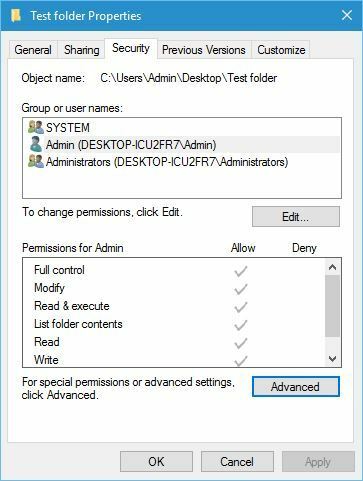
-
Saat Pengaturan Keamanan Lanjut jendela terbuka periksa Pemilik bagian di atas. Klik Perubahan untuk mengubah pemilik folder.
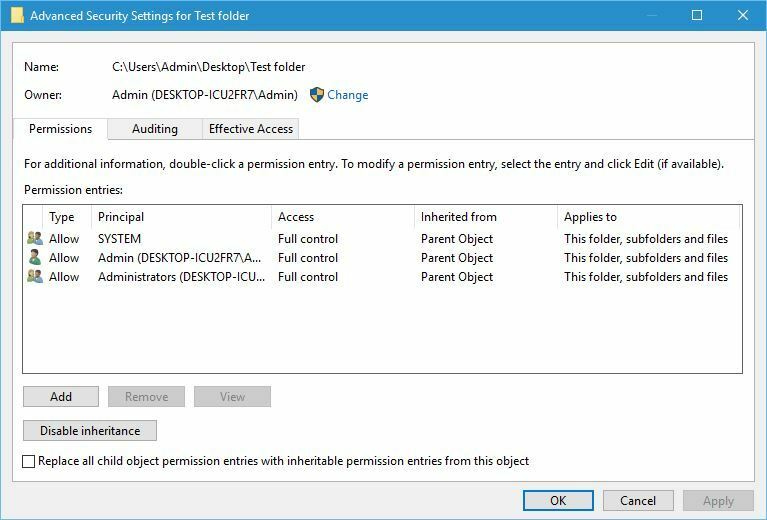
-
Pilih Pengguna atau Grup jendela sekarang akan terbuka. Klik Maju. Pilihan: Jika Anda tahu nama grup atau pengguna, Anda bisa memasukkannya di bagian Masukkan nama objek untuk memilih dan klik Periksa Nama dan baik dan lewati ke Langkah 8.
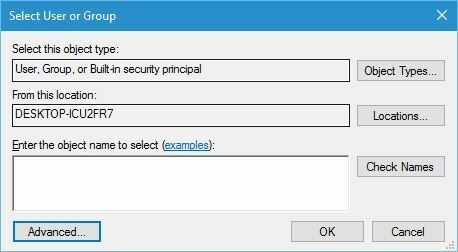
- Klik Cari sekarang tombol dan daftar semua grup dan pengguna di komputer Anda akan muncul di hasil Penelusuran.
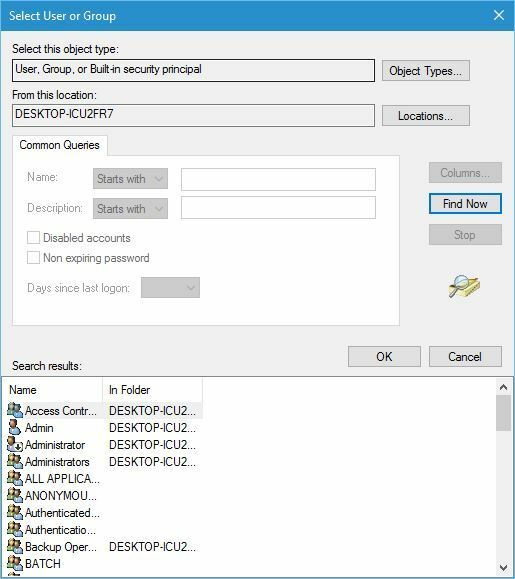
- Pilih nama atau grup dari daftar dan klik OK. Dalam contoh kami, kami memilih grup Pengguna, tetapi Anda dapat memilih grup atau pengguna yang ingin Anda tetapkan kepemilikannya.
- Klik baik lagi.
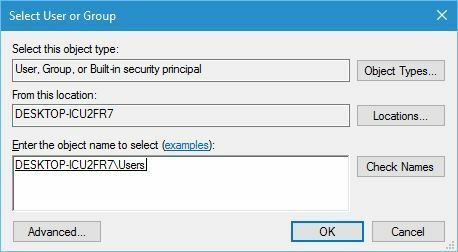
-
Centang Ganti pemilik pada subkontainer dan objek untuk mengubah pemilik semua subfolder dalam folder ini.
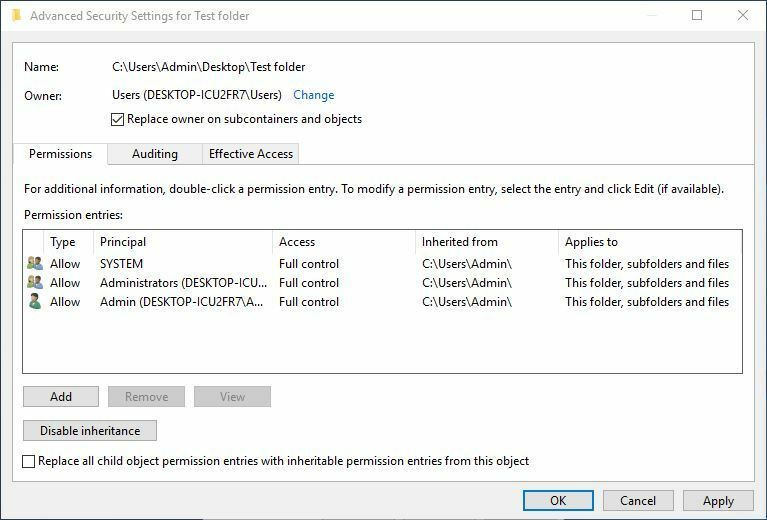
- Klik Menerapkan dan baik untuk menyimpan perubahan.
- BACA JUGA: Cara Mengenkripsi File dan Folder di Windows 10
Apa yang harus dilakukan untuk mendapatkan kontrol penuh atas folder
Sekarang Anda telah mengambil kepemilikan folder, tetapi Anda mungkin tidak memiliki kendali penuh atas itu, artinya Anda tidak dapat membuat perubahan apa pun seperti memodifikasi file atau folder. Untuk mengubahnya, lakukan hal berikut:
- Klik kanan folder yang sama dan pilih Properti. Pergi ke Keamanan tab dan klik Maju tombol.
- Kapan Pengaturan Keamanan Tingkat Lanjut jendela terbuka, klik tombol Menambahkan tombol.
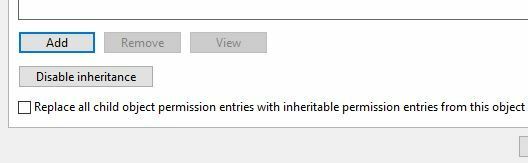
- Sekarang klik Pilih kepala sekolah tautan.
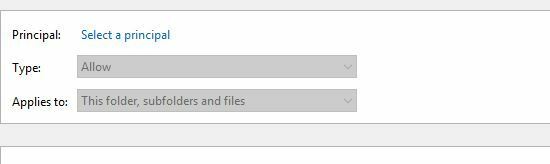
- Anda harus melihat yang akrab Pilih Pengguna atau Grup jendela. Masukkan nama pengguna atau nama grup di bagian Masukkan nama objek untuk memilih. Jika Anda tidak tahu nama pengguna atau grup, klik Maju tombol dan pergi ke langkah berikutnya.
- Klik Cari sekarang dan pilih pengguna atau grup dari daftar hasil pencarian. Klik baik.
- Klik baik lagi.
- Set Tipe untuk Mengizinkan dan Berlaku untukFolder, subfolder, dan file ini.
- Di Izin dasar pemeriksaan bagian Kontrol penuh dan klik baik.
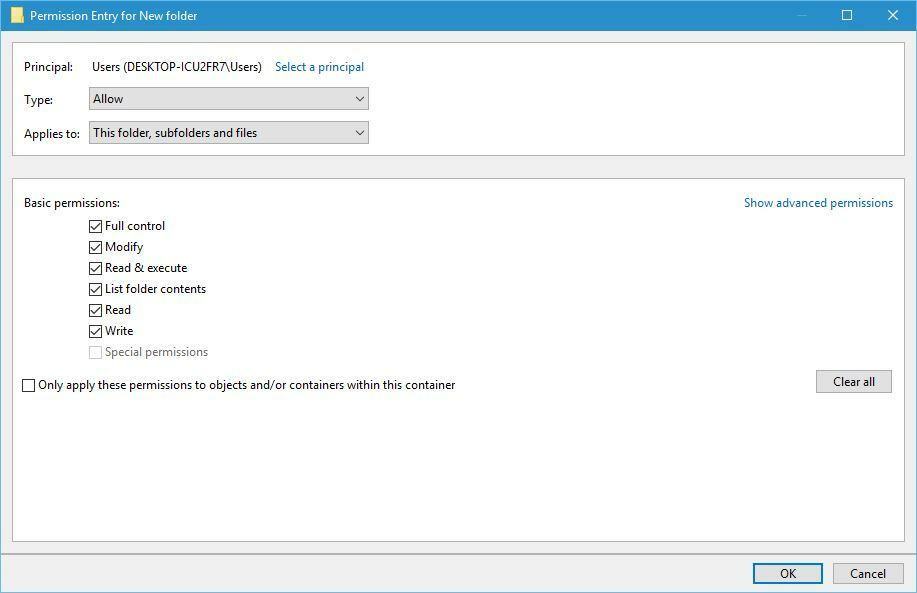
- Pilih kepala sekolah yang baru ditambahkan dan centang Ganti semua entri izin anak di dasar.
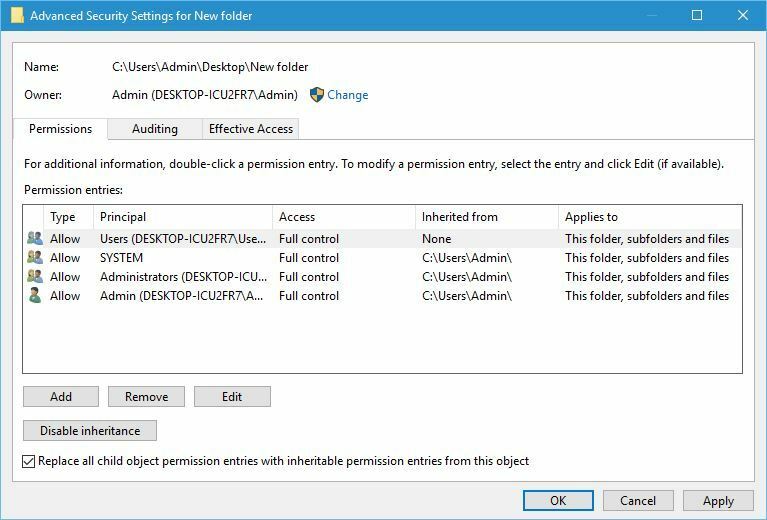
- Klik Menerapkan dan baik untuk menyimpan perubahan.
- BACA JUGA:Perbaiki file dan folder yang hilang di Windows 10 dan kembalikan semuanya
Atau, Anda dapat menggunakan solusi pihak ketiga seperti TakeOwnershipEx untuk mengambil alih kepemilikan atas file atau folder tertentu. Untuk melakukannya, Anda dapat melakukan hal berikut:
- Unduh TakeOwnershipEx.
- Mulailah TakeOwnershipEx-1.2.0.1-Win8.exe.
- Setelah Anda menginstal program, jalankan.
- Klik Ambil Kepemilikan tombol dan pilih folder.
- Pilihan: Jika mau, Anda juga dapat memulihkan kepemilikan ke folder dengan mengklik Kembalikan Kepemilikan tombol.
- BACA JUGA: Perbaiki: 'Folder Anda tidak dapat Dibagikan' di Windows 10
Mengambil kepemilikan atas folder tidak sesulit kelihatannya, dan terkadang Anda mungkin harus mengambil kepemilikan file atau folder tertentu, atau bahkan kunci registri untuk memperbaiki masalah pada Windows 10.
Kami berharap panduan kecil kami bermanfaat bagi Anda dan sekarang Anda dapat dengan mudah mengambil alih kepemilikan atas file dan folder tertentu.
Jika Anda memiliki pertanyaan atau mengetahui cara lain untuk mengambil kepemilikan file atau folder, beri tahu kami di bagian komentar di bawah dan kami pasti akan memeriksanya.
 Masih mengalami masalah?Perbaiki dengan alat ini:
Masih mengalami masalah?Perbaiki dengan alat ini:
- Unduh Alat Perbaikan PC ini dinilai Hebat di TrustPilot.com (unduh dimulai di halaman ini).
- Klik Mulai Pindai untuk menemukan masalah Windows yang dapat menyebabkan masalah PC.
- Klik Perbaiki Semua untuk memperbaiki masalah dengan Teknologi yang Dipatenkan (Diskon Eksklusif untuk pembaca kami).
Restoro telah diunduh oleh 0 pembaca bulan ini.


